TranslatePress レビュー – 2022 年の上位 3 つの WordPress 翻訳プラグイン
公開: 2022-12-07フロント エンドからサイトを翻訳できる WordPress プラグインを探していて、WooCommerce やサイト ビルダーですぐに使用できるプラグインを探しているなら、あなたは正しい場所にいます.
この記事では、多言語トラフィックの増加とコンバージョンの増加を主な目的として、WordPress サイトを簡単に翻訳できる TranslatePress – 多言語プラグインについて説明します。
以下では、プラグインの主な特徴、利点、および機能について説明し、さらに、この便利な WordPress 翻訳プラグインを使い始める方法について説明します。
それでは、飛び込んでみましょう:

翻訳プレスとは?
TranslatePress は非常に人気のある WordPress 翻訳プラグインで、高いインストール数と高い評価を得ています。 このプラグインの最終的な目標は、視覚的な翻訳インターフェイスを使用してフロントエンドから手動と自動の両方の手段で WordPress サイト全体を翻訳できるようにすることです。

このプラグインを使用すると、ユーザー フレンドリーなインターフェイスで翻訳を処理でき、ページ全体をすぐに翻訳できます。
プラグインが提供するツールと翻訳アドオンを使用すると、意味のある優れた翻訳を実装するのに役立ちます。
TranslatePress プラグインをより包括的に理解するために、主な機能を見てみましょう。
主な特徴
したがって、TranslatePress – 多言語の主な機能は次のとおりです。
- ビジュアル翻訳インターフェースを使用したページ全体のテキストの翻訳、および画像、スライダー、およびその他のフォームの翻訳機能
- Google 翻訳や DeepL などのサービスを使用して、手動翻訳と自動翻訳の両方を使用できます
- WooCommerce や Elementorなどのよく知られているすべてのプラグインとの完全な互換性
- 障害なく言語スイッチャーを Web サイトに接続し、好みに合わせてカスタマイズする機能
- Google 翻訳を介して、または有料版でアクセス可能なDeepL API 統合を利用して、無料版で機械翻訳を要約する許可
- 複数の文字列の使用によるHTML ブロックの翻訳
上記のすべての特性は、自己完結型で非常に興味深いプラグインの実践を提供することを目的としています。
価格
TranslatePress には手頃な料金プランがあることも重要です。 変化する特性は、使用できるアドオンと、サイトの使用の境界です。
TranslatePress の価格は次のとおりです。
- 個人– €89
- ビジネス– €159
- 開発者– €249
利点
- TranslatePress はWooCommerceと互換性があり、ネイティブのブロック エディター (Gutenberg)をサポートしているため、翻訳を簡単に実装できます。
- ユーザーフレンドリーなインターフェースにより、ショートコード、フォーム、およびページビルダーからの出力を含む、ページ全体を即座に巧みに翻訳できます
- これはGPL および自己ホスト型プラグインであるため、すべての翻訳を永久に所有できます。
- 障害なく、正確で合理的で優れた翻訳を完成させるのに役立つ機能です。
- これは、バイリンガルおよび多言語サイトを確立するための最も迅速な手段です。
TranslatePress を始めるには?
それでは、TranslatePress プラグインの実用的な使い方から始めましょう。 ダッシュボードを見てみましょう。
ステップ 1 – インストール
TranslatePress – Multilingual は、使用の観点から非常にシンプルな WordPress プラグインです。 プラグインを使用するには、まずプラグインをインストールする必要があります。
そのためには、以下に示すガイドに従ってください。 (無料版の場合)

- まず、WordPressダッシュボードに移動する必要があります
- 次に、 「プラグイン」をクリックしてから「新規追加」をクリックします
- 第三に、 「プラグインの検索」セクションでプラグインを検索します。
- 最後に、「アクティブ化」ボタンをクリックする必要があります。これで、開始する準備が整いました。
ステップ 2 – デフォルトの翻訳設定を構成する
TranslatePress をサイトにインストールすると、プラグインのデフォルト設定を作成できます。 これを行うには、 [設定] → [TranslatePress]に移動する必要があります。設定ページの [一般] タブで、サイトのデフォルト言語と追加言語を選択できます。

正式または非公式の翻訳を選択する必要があります。 この観点から、自動翻訳機能は、Google 翻訳または DeepL 統合を使用して実装できます。

ステップ 3 – 言語スイッチャーの設定方法
[全般] タブの [言語スイッチャー] セクションまで下にスクロールする必要があります。 サイトのフロントエンドにポップアップ表示されます。 ここでは、画面に表示する場所を選択したり、メニュー項目としてスイッチャーを取り付けるかどうかを選択したりして、前面を編集できます。

また、サイトがプラグインのテキスト文字列とコンテンツをどのように翻訳するかを決定します。 したがって、これを行うには、[自動翻訳] タブに切り替えます。
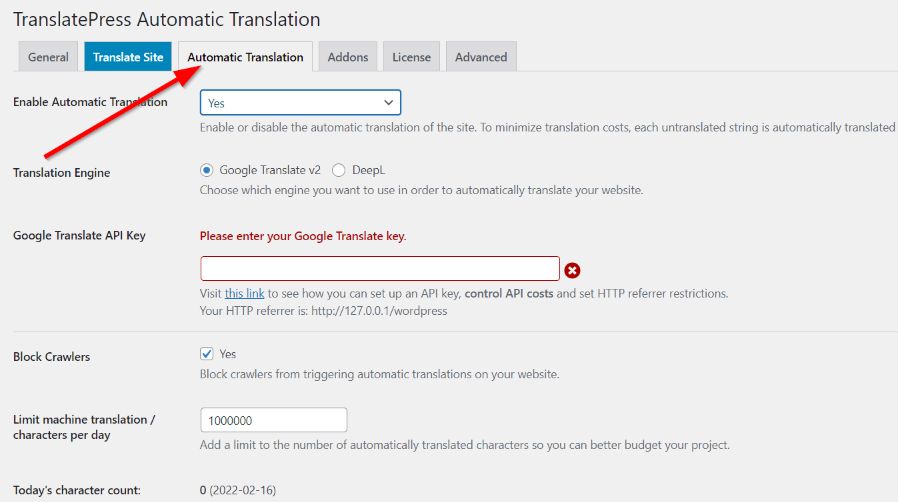
自動翻訳を選択すると、 Google Translate API または DeepL API統合から選択できるようになります。 違いは、Google 翻訳エンジンが無料で利用できることです。対照的に、DeepL 自動翻訳には有料の TranslatePress パッケージが必要です。 どちらのサービスを選択するかにかかわらず、どちらも最初に API キーを回復する必要があります。 したがって、自動翻訳を行いたい場合は、API キーの使用方法に関する次のガイドラインに従ってください。
正確な結果を得るには、手作業による翻訳が最善の決定である場合があり、これは読者に大きな影響を与える可能性があります。
ステップ 4 – ライブ エディターでプラグインのテキスト文字列を翻訳する方法
これまで翻訳用プラグインの準備が整ったので、フロントエンドのライブ エディターで翻訳を開始できるようになりました。
管理者アカウントへの登録中に、プラグインのテキスト文字列が表示されるサイト ページに移動します。 その後、ページの上部ボードにある [ページを翻訳] をクリックします。

次のページでは、ページ上の明らかなテキスト文字列を修正できます。 ご覧のとおり、アクティブなプラグインのテキスト文字列も翻訳に使用できます。 そうでない場合は、テキスト文字列を忍び寄り、テキストを翻訳するには、編集アイコンをクリックします。
この初心者用インターフェースにより、プラグインを簡単に翻訳できます。 これには、gettext 文字列だけでなく、ユーザーが生成したコンテンツも含まれます。
指定した言語で翻訳を入力できたら、[翻訳を保存] をクリックします。 機械的に TranslatePress は、翻訳をプラグインの言語パックの PO および MO ファイルに保存します。
TranslatePress は、プラグインで以前に利用可能だった翻訳をプリロードします。 このため、最初からすべてを翻訳する必要はありません。
TranslatePress プレミアム
この便利な WordPress プラグインによって示される差別化された機会も強調しましょう。これにより、無料版で提供される機能よりも多くの機能を適用できます。 したがって、TranslatePress のプレミアム バージョンに含まれる主な機能は次のとおりです。
- SEO Packを使用すると、多言語 SEO を促進し、トラフィックを拡大するためのメタ情報を解釈できます。 URLスラッグ、代替テキストなどを翻訳できます
- Extra Languagesを使用すると、翻訳言語を無限に追加し、翻訳の準備ができたらそれぞれを公開できます
- 翻訳アカウントにより、顧客は管理者権限なしでサイトを解釈できます
- ユーザー ロールとして参照すると、特定のユーザー ロールのみが利用できるコンテンツを観察および翻訳できます。
- 言語構成に基づくナビゲーション、さまざまな言語のさまざまなメニュー項目を表示します
- 自動ユーザー言語検出は、ブラウザの言語と IP アドレスの場所に基づいて特定の言語を自動的に表示します
- DeepL 自動翻訳は、DeepL API を介して Web サイトを機械的に翻訳できます
したがって、翻訳プラグインに興味がある場合は、TranslatePress プレミアム バージョンを選択するのが最適です。
TranslatePress – マルチリンガルを選ぶべき理由?
翻訳を管理するためにプラグインが必要になる理由はさまざまです。 一番の理由は、正確で完璧な翻訳を簡単に行うことです。
しかし、WordPress に代表されるプラグインの多様性の中で、TranslatePress – Multilingual を特に選択する必要があるのはなぜですか? よし、調べよう。
- TranslatePress – Multilingual は非常に使いやすく、上記の機能を使用して Web サイトの翻訳を正しく実装するのに役立ちます。
- テキスト、画像、スライド、フォームなど、あらゆる種類のコンテンツを翻訳できます
- そのユーザー インターフェイスにより、非技術者でも非常に簡単に使用できます。
- 無料版とプロ版の両方を利用すると便利です。昇格するかどうかはあなた次第です。
- そのプロバージョンの価格は、それが提供する追加の可能性と比較して、非常に手頃な価格で適切です
- これはプライベート ホスト型のプラグインであるため、常に翻訳を保持できます。
- WooCommerce ですぐに機能し、バイリンガルまたは多言語の e コマース ストアを構成する最も迅速な手法です。
- 最後に、これは非常に人気のあるプラグインであり、300,000 近くの多言語 Web サイトをサポートしています。
これらは最も重要で魅力的な機能であり、翻訳を行うために TranslatePress – Multilingual を特に選択する理由を明らかにしています。
概要:
TranslatePress のレビュー記事を要約すると、TranslatePress – Multilingual は、その直感的なビジュアル インターフェイスにより、最も使いやすい WordPress 翻訳プラグインであると断言できます。 このプラグインは、多言語トラフィックの増加に最適な機能を幅広く提供してくれます。
TranslatePress Pro バージョンでは、既におわかりのように、追加の言語、翻訳者アカウント、SEO パック、DeepL 自動翻訳などの利用など、多くの高度な機会を得ることができます。
したがって、ウェブサイトを簡単に翻訳し、トラフィックを増やし、コンバージョンを増やすためのオールインワン ソリューションを探しているなら、TranslatePress – マルチリンガルが最適です!
